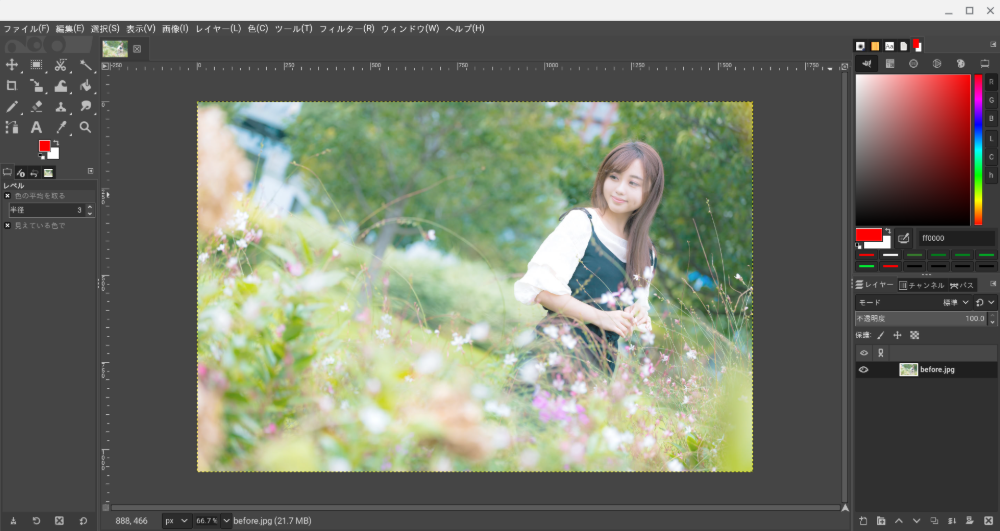GIMPで写真を柔らかい印象にする
Adobe Photoshopの値上げにオススメ!無料画像編集ソフトGIMP
Adobe Photoshopの値上げにオススメ!無料画像編集ソフトGIMP
最近ではSNSやブログなど個人な用途の他に、最近では自社のサイトを持っている会社が多いので、プロのデザイナーでない人…ノンデザイナーでも仕事で画像編集の作業が発生することがあります。
画像加工には画像加工ソフトが必要ですが、その中で、代表格がPhotoshopでしょう。
元々専門職の人が使うソフトですが、Adobeは、ノンデザイナーや個人ユーザー向けに安価なプランであるAdobe PhotoshopとLightroomが月額1,180円で使える「フォトプラン(20GB)」を準備していました。
しかし、2025年1月15日をもってその「フォトプラン(20GB)」が終了し、最も安価なプランでも月額2,380円の「フォトプラン(1TB)」という状態なります。この値上げは、ノンデザイナーや個人ユーザーにとって大きな負担です。
代替案として注目されるのが、オープンソースで無料の画像編集ソフト「GIMP」です。
生成AI機能はありませんし、印刷のカラーモードであるCYMKには対応していませんが、Photoshopに匹敵する豊富な機能を持っています。Windows、Mac、Linux、さらにはChromebookのLinux環境でも利用可能、つまりどのほとんどのOSで使用できます。その点から、個人ブログやSNS、自社サイトの画像編集に最適だと思います。
私自身もこの機会にAdobeのプランを解約し、GIMPを中心に画像加工を行うことにしました。
Photoshopの値上げに悩んでいる方は、GIMPを選択肢におすすめします!
GIMPで写真を柔らかい印象にする
写真が、コントラストが強い…いわゆる「硬い写真」になってしまうことがあります。
このような写真を、写真を柔らかく、温かみのある印象に仕上げたいと思うこともあると思います。
硬い写真は、鋭い線や冷たい雰囲気が目立つため、リラックス感や優しさ、ロマンチックなムードが不足してしまいます。そのため、感情が伝わりにくく、緊張感を生みやすい特徴があり、特に、柔らかさや温かさを重視したいシーンでは、このような硬い写真は、写真全体の印象を損ねてしまうためです。
硬い写真をGIMPの色レベルの調整を使うことで、写真を柔らかい印象にすることが出来ます。
今回のブログ記事では、GIMPの色レベルの調整を使って、写真を柔らかい印象にする方法を、具体的な手順を初心者にもわかりやすく画像を交えてご紹介します。
以下が、完成前と完成後の写真です。
写真ですが、フリー写真サイトの「フリー素材ぱくたそ」より使用しました。
【完成前】

【完成後】

なお、今回は以下のChromebookを使用しましたが、WindowsでもMacでもLinuxです同じ作業が出来ますので、ご安心して下さい。
Chromebookは、基本的には、Chromeブラウザで起動するWebアプリケーションをオンラインの状態で作業するパソコンですが、Linux開発環境をオンにすれば、高性能なLinuxのソフトをインストールできて、オフラインでも作業できます。
メインパソコンは、正直いうとWindowsかMacがいいとは思いますが、Chromebookは、安価で軽量でバッテリー持ちが良いので、サブパソコンとしてオススメです。


GIMPで写真を柔らかい印象にする方法
①色レベルの調整を選択する
色→色レベルの調整をクリックします。
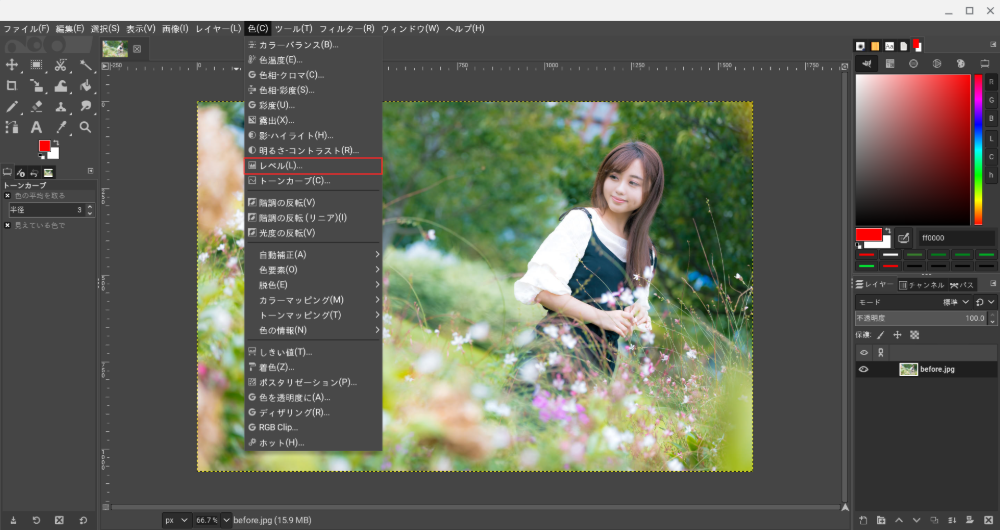
すると色レベルの調整のダイアログボックスが現れます。

②色レベルの調整で、写真を柔らかい印象にする
入力レベルの真ん中のスライダーを左に動かし、お好きな数値にします。ここでは、1.30にしました。
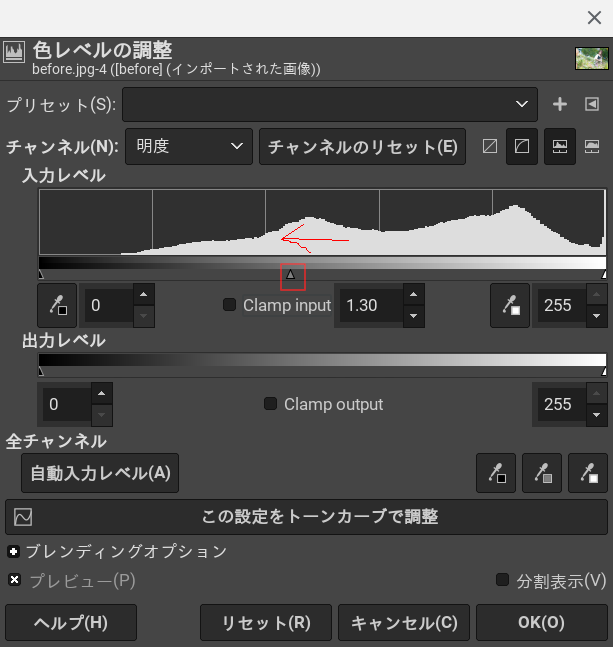
出力レベルの見出しのスライダーを右に動かし、お好きな数値にします。ここでは25にしました。
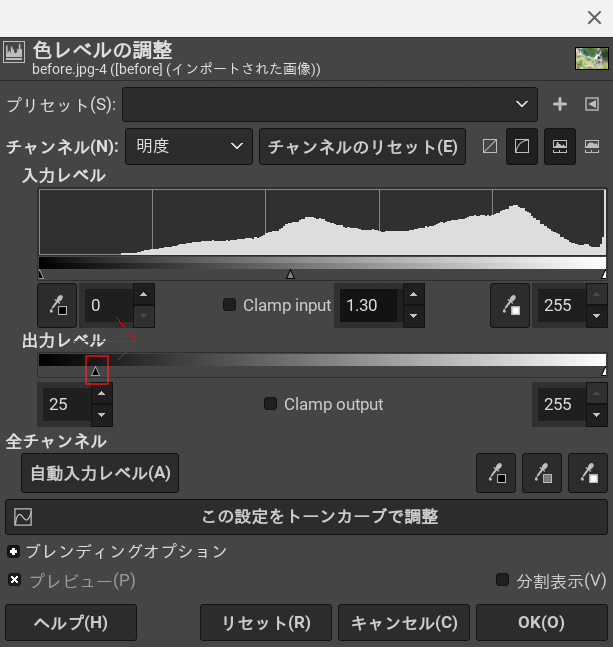
これでOKボタンをクリックすれば、写真を柔らかい印象にする事ができます。